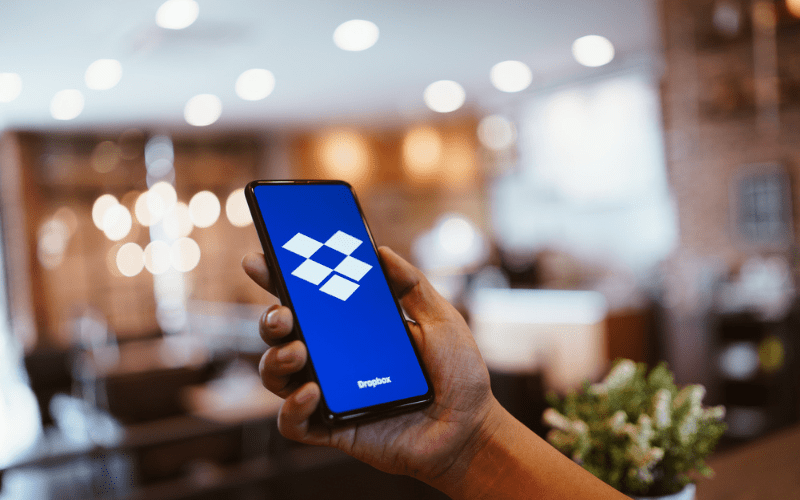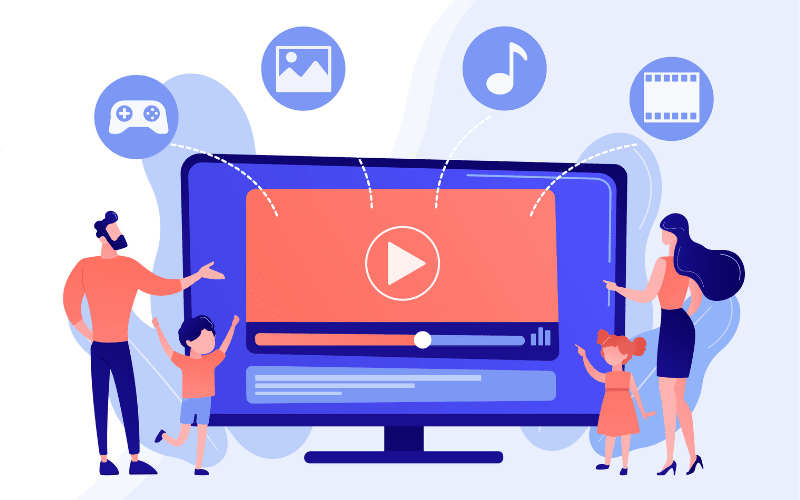Les Smart TV permettent de profiter des avantages liés à internet pour proposer une expérience riche en contenus et en services.
Nous allons vous montrer dans cet article comment vous pouvez installer Prime Video sur votre Smart TV.

- Comment installer Prime Video sur Smart TV ?
- Comment installer Prime Video sur Smart TV Samsung ?
- Comment installer Prime Video sur Android TV ?
- Comment installer Prime Video sur TV Thomson ?
- Comment installer Prime Video sur TV TCL ?
- Comment installer Prime Video TV Sharp ?
- Comment installer Prime Video sur TV Sony ?
- Comment installer Prime Video sur TV Hisense ?
- Comment installer Prime Video sur TV Phillips ?
- Comment installer Prime Video sur TV Haier ?
- Comment installer Amazon Prime Video sur TV Panasonic ?
- Comment installer Prime Video sur TV Toshiba ?
- Comment installer Prime Video sur TV Hitachi ?
- Comment installer Prime Video sur TV JVC ?
- Comment installer Prime Video sur Xiaomi TV ?
- Conclusion
- Sources
A voir également
- Comment Installer Youtube sur un Smart TV
- Comment Installer Application sur Smart TV via USB
- Comment Installer MyCanal sur Smart TV
Comment installer Prime Video sur Smart TV ?
Pour installer Prime Video sur votre Smart TV il n’y a rien de bien compliqué. Vous allez devoir vous rendre dans le « Store » officiel du téléviseur et rechercher l’application « Amazon Prime Video ». Il ne vous n’avez plus qu’à la télécharger pour profiter du service directement sur votre Smart TV.
Ceci dit, il existe des modèles de Smart TV compatible Prime Video et ayant l’application déjà préinstallée.
Comment installer Prime Video sur Smart TV Samsung ?
Les TV Samsung utilisent le système d’exploitation TIZEN, vous devez donc suivre les indications suivantes :
- Sur l’écran d’accueil de votre TV, rendez-vous dans « app store »
- Recherchez l’application « Prime Video »
- Choisissez l’option « Ajouter à l’écran d’accueil » afin de lancer le téléchargement
- Dès la fin du téléchargement, vous pouvez profiter des services Prime Video.
Comment installer Prime Video sur Android TV ?
Pour installer Prime Video sur une TV qui utilise le système Android, vous devez vous rendre dans le menu de votre Android TV afin de sélectionner Google Play Store
C’est ici que vous allez pouvoir chercher l’application Prime Video en tapant votre requête dans la barre de recherches.
Vous n’avez plus qu’à sélectionner l’application pour pouvoir lancer le téléchargement.
Comment installer Prime Video sur TV Thomson ?
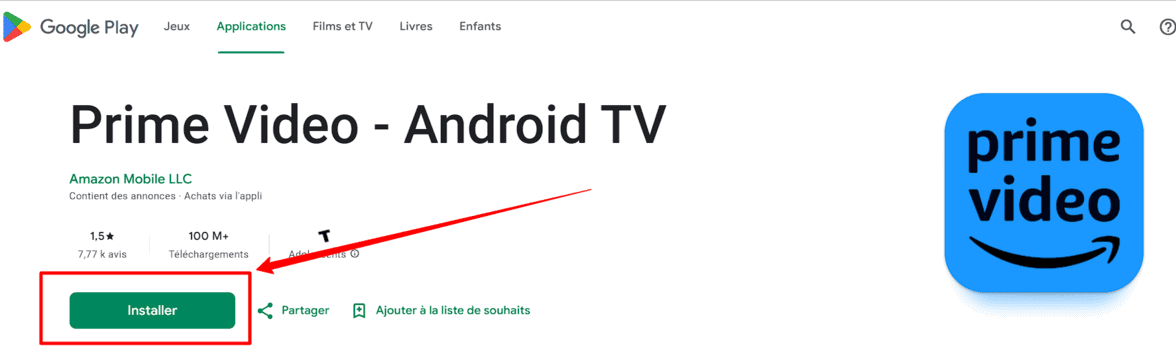
Les TV Thomson utilisent Android comme système d’exploitation. Pour installer Prime Video suivez les étapes suivantes :
- À l’aide de votre télécommande, rendez-vous dans le « Menu » pour sélectionner Google Play Store
- Sélectionnez l’icône « loupe » pour ouvrir la barre de recherches
- Tapez « Prime Video »
- Cliquez sur l’application pour ouvrir la page de téléchargement
- Cliquez sur le bouton « Installer » et attendez la fin du téléchargement
Comment installer Prime Video sur TV TCL ?
Les TV TCL peuvent utiliser deux systèmes d’exploitation différents selon leur modèle et leur année de sortie. Voici les deux possibilités qui s’offrent à vous.
Roku TV
- Sur votre télécommande, appuyez sur le bouton « Home »
- Choisissez le menu « Accueil »
- Sélectionnez « Ajouter chaînes » puis cliquez sur « Rechercher des chaines »
- Maintenant, taper dans la barre de recherches « Prime Video »
- Cliquez sur l’application dans la liste qui apparait et cliquez sur « Ajouter une chaine »
- Attendez la fin du téléchargement et sélectionnez « D’accord » une fois l’installation finie
Android TV
- Sur votre télécommande, appuyez sur le bouton « Home »
- Ouvrez la rubrique « Applications » et cliquez sur « Obtenir plus d’applications »
- Le Google Play Store va s’ouvrir
- Dans la barre de recherches, tapez « Prime Video » et appuyez sur « Installer »
- Attendez la fin du téléchargement puis cliquez sur l’option « Ouvrir » pour accéder à Prime Video
Comment installer Prime Video TV Sharp ?
Sur les Smart TV Sharp, c’est le système d’exploitation Android qui est installé. Pour télécharger Prime Video, vous devez :
- Dans le menu de votre TV, vous rendre dans le Google Play Store
- Rechercher l’application « Prime Video »
- Une fois l’application trouvée, cliquer sur le bouton « Installer » pour lancer le téléchargement
- Une fois le téléchargement terminé votre application sera disponible dans le menu de votre TV
Comment installer Prime Video sur TV Sony ?
Prime Video est déjà installé sur votre Smart TV Sony Bravia. Si vous ne la trouvez pas dans l’écran d’accueil, suivez les étapes suivantes :
- Sur votre télécommande, appuyez sur le bouton « Home »
- Rendez-vous dans le menu « Vidéo »
- Sélectionnez la rubrique « Application » puis cliquez sur « Mes applications » et enfin choisissez la rubrique « Apps »
- Recherchez et sélectionnez l’application « Prime Video »
Comment installer Prime Video sur TV Hisense ?
Il existe deux systèmes d’exploitation selon le modèle de votre TV Hisense, donc deux façons d’installer Prime Video :
Android TV
- Rendez-vous dans la rubrique Google Play Store sur votre écran d’accueil
- Choisissez la section « App » pour rechercher « Prime Video »
- Sélectionnez l’application « Prime Video »
- Cliquez sur le bouton « Installer » et attendez la fin du téléchargement
Roku TV
- Accédez aux chaines de diffusion en continu sur votre écran d’accueil
- Recherchez « Prime Video » dans la rubrique « Recherche des chaines »
- Sélectionnez « Prime Video » dans les résultats
- Sur la page qui s’affiche, sélectionnez « Ajouter une chaine » pour lancer le téléchargement
Comment installer Prime Video sur TV Phillips ?
Sur une TV Philips, c’est encore un système d’exploitation Android qui a été choisi. Vous pouvez suivre les instructions suivantes pour télécharger Prime Video :
- Dans le menu de votre TV Philips, sélectionnez Google Play Store
- Recherchez l’application « Prime Video »
- Cliquez sur l’application pour pouvoir la télécharger
- Dans la page qui s’affiche, cliquez sur « Installer »
- Patientez jusqu’à la fin du téléchargement pour profiter de Prime Video
Comment installer Prime Video sur TV Haier ?
C’est le système d’exploitation Android qui est utilisé sur les TV Haier. Suivez les étapes suivantes pour installer Prime Video :
- Accédez au menu de votre Android TV
- Sélectionnez Google Play Store
- Dans la barre de recherches, tapez « Prime Video »
- Dans la liste des résultats, cliquez sur l’application recherchée
- Une page apparait, veuillez cliquer sur « Installer »
- Attendre la fin du téléchargement
Comment installer Amazon Prime Video sur TV Panasonic ?
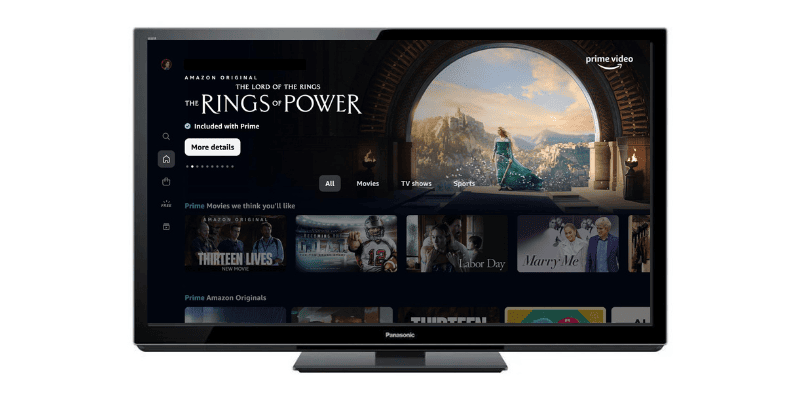
Comme la plupart des Smart TV, les TV Panasonic utilisent Android comme système d’exploitation. Veuillez donc suivre ces étapes pour installer Prime Video :
- Rendez-vous dans le menu de votre Android TV puis choisissez Google Play Store
- Recherchez l’application « Prime Video » dans la barre de recherches
- Cliquez sur l’application pour ouvrir la page d’installation et appuyez sur « Installer »
- Patientez le temps de l’installation pour pouvoir profiter de Prime Video
Comment installer Prime Video sur TV Toshiba ?
Sur les TV Toshiba, il existe deux possibilités de télécharger Prime Video en fonction du système d’exploitation qui est installé.
Android
- Sur le menu de votre TV, rendez-vous dans la rubrique Google Play Store
- Recherchez l’application « Prime Video »
- Sélectionnez l’application pour la télécharger
- Cliquez sur « Installer » et patientez le temps du téléchargement
Fire TV
C’est le système d’exploitation d’Amazon donc normalement il est forcement équipé de Prime Video. Si vous ne trouvez pas l’application, suivez les instructions :
- Sur l’écran d’accueil, veuillez vous rendre dans le menu « Application »
- Recherchez « Prime Video »
- Une fois trouvée, sélectionnez l’application
- Si ça vous est proposé, appuyez sur « Téléchargement gratuit »
- Patientez le temps de l’installation
Comment installer Prime Video sur TV Hitachi ?
C’est le système Android qui a été choisi par les TV de la marque Hitachi. Pour installer Prime Video, vous devez suivre ces instructions :
- Dans le menu de votre TV Hitachi, rendez-vous dans Google Play Store
- Dans la barre de recherches, inscrivez « Prime Video »
- Cliquez sur l’application dans la liste des résultats qui s’affichent
- Cliquez sur le bouton « Installer » pour lancer le téléchargement
- Veuillez maintenant patienter jusqu’à la fin du téléchargement
Comment installer Prime Video sur TV JVC ?
Les TV JVC, en fonction du modèle, proposent deux systèmes d’exploitation différents.
Android TV
- Sur l’écran d’accueil, rendez-vous dans la section « Applications » et cliquez sur Google Play Store
- Tapez « Prime Video » dans la barre de recherches
- Dans la liste des résultats, sélectionnez l’application « Prime Video »
- Dans la page qui s’affiche, veuillez cliquer sur « Installer » pour lancer le téléchargement
- Patientez le temps du téléchargement
Roku TV
- Appuyez sur le bouton « Home » de votre télécommande
- Rendez-vous dans la rubrique « Recherche »
- Recherchez « Prime Video » et sélectionnez l’application
- Choisissez « Ajouter une chaine » pour lancer le téléchargement
Comment installer Prime Video sur Xiaomi TV ?
Les TV Xiaomi sont toutes équipées du système d’exploitation Android. Veuillez suivre les étapes qui suivent pour installer Prime Video :
- Allez dans le menu de votre Android TV
- Rendez-vous dans Google Play Store
- Dans la barre de recherches d’applications, tapez « Prime Video »
- Cliquez sur l’application pour afficher la page de téléchargement
- Appuyez sur « Installer »
- Attendre la fin du téléchargement avant de pouvoir utiliser Prime Video
Conclusion
Sur la plupart des nouvelles Smart TV, l’application Prime Video est déjà préinstallée dans le menu d’accueil.
Mais si jamais elle ne l’est pas, vous pouvez facilement la télécharger si votre Smart TV le permet.
Vous n’avez plus qu’à vous rendre dans le store de votre TV selon son système d’exploitation (Android, Fire TV, Roku, Vidaa, Tizen, WebOS, Google TV) pour rechercher et télécharger l’application Prime Video afin de profiter de tout son contenu directement sur votre Smart TV.
Si vous avez trouvé cet article intéressant, jetez un coup d’œil à notre article qui montre comment installer Youtube sur une Box TV et à comment installer myCanal sur une Box TV.